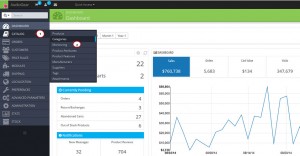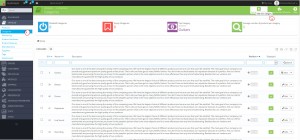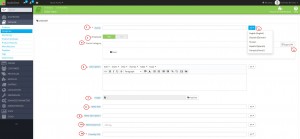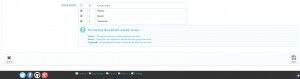- Web Templates
- E-commerce Templates
- CMS und Blog Templates
- Facebook Templates
- Website-Builder
PrestaShop 1.6.x. Wie man fügt man eine neue Kategorie hinzu
November 24, 2014
PrestaShop ermöglicht die Produkte nach Kategorien und Kategorienebene zu sortieren. Es ist möglich die Stammkategorie hinzuzufügen oder die Hierarchie zu erstellen, indem Sie Unterkategorien zu Kategorien hinzufügen. In diesem Tutorial zeigen wir, wie man fügt man eine neue Kategorie in PrestaShop 1.6 hinzu.
PrestaShop 1.6.x. Wie man fügt man eine neue Kategorie hinzu
Führen Sie die folgenden Schritte aus:
-
Loggen Sie sich ins Control Panel PrestaShop ein und gehen Sie in Catalog -> Categories (Katalog -> Kategorien):
-
Drücken Sie den Button “Add New Category" (“Neue Kategorie hinzufügen") in der oberen rechten Ecke:
-
Öffnen Sie das Formular zum Hinzufügen einer neuen Kategorie und geben Sie die notwendigen Informationen ein.
Achtung: die meisten Optionen sind nicht erforderlich. Um die Kategorie zu speichern, sollen Sie alle Felder, die rot markiert sind, ausfüllen.
-
Man kann die folgenden Kategorieeinstellung nutzen:
-
Name (Name) – Kategoriename, der auf der Webseite und in der Kategorienliste im Control Panel dargestellt wird. Wenn Sie mehrsprachige Webseite nutzen, können Sie für die Kategorie verschiedene Namen festlegen. Dafür klicke Sie auf ein kleines DropDownMenü rechts von dem Feld, wählen Sie die notwendige Sprache aus und fügen Sie Ihren Namen ein.
Achtung: das Feld für den Namen der Hauptsprache muss nicht leer sein.
-
Displayed (Darstellen) – wenn diese Option aktiviert wurde, wird die Kategorie auf der Webseite sichtbar. Wenn Sie den Button "NO (NEIN)", wählen, wird die Kategorie deaktiviert.
-
Parent category (Hauptkategorie) – ermöglicht die neue Kategorie in eine Unterkategorie für eine der bestehenden umzuwandeln. Drücken Sie den Button "Expand All (Alle zeigen)", um alle Kategorien anzuschauen. Standardmäßig wird jede neue Kategorie automatisch in die Hauptkategorie in der Stammkategorie Home (Haupt)umgewandelt.
-
Description (Beschreibung) – diese Option ermöglicht den Inhalt hinzuzufügen, der in dem oberen Teil der Kategorie-Seite auf der Webseite dargestellt wird. Dieses Feld enthält den eingebauten visuellen Editor, um den Text zu formatieren. Verwenden Sie den Sprachumschalter, um verschiedene Beschreibungen zu jeder Sprache des Online-Shops hinzuzufügenч.
-
Image (Bild) – dieses Feld ermöglich das Bild von dem Computer hochzuladen, das neben der Kategoriebeschreibung dargestellt wird.
-
Meta title (Meta-Titel) – Titel, der für SEO benutzt wird. Dies ermöglicht die Kategorie über Suchmaschinen zu finden.
-
Meta description (Meta-Beschreibung) – Kategoriebeschreibung, die in Suchmaschinenergebnissen dargestellt wird.
-
Meta keywords (Meta-Schlüsselworte) – Schlüsselworte, mit denen die Suchmaschinen Ihre Webseite assoziieren werden. Sie können einige nutzen, indem Sie sich durch Komma trennen oder ganze Phrasen in Anführungszeichen verwenden.
-
Friendly URL (Freundliche URL) – Pflichtfeld, das ermöglicht die Webadresse der Kategorie zu bearbeiten.
-
Wenn Sie das Feld leer lassen, wird Prestashop automatisch den Kategoriennamen für freundliche URL nutzen.
-
Wenn Sie Ihre URL einfügen möchten, verwenden Sie Großbuchstaben und trennen Sie die Wörter durch Bindestrichen.
-
Geben Sie die ganze URL der Webseite und nur den Namen nicht ein, weil der Domainnamen automatisch zur URL der Kategorie hinzugefügt wird.
-
-
Group access (Zugang von Benutzergruppen) – ermöglicht den Zugang zur Kategorie und ihren Produkten für bestimmte Käufergruppen zu sperren:
-
-
Nachdem Sie alle notwendigen Felder ausgefüllt haben, drücken Sie den Button "Save (Speichern)" in der unteren rechten Ecke der Seite. Die Kategorie wird in der Kategorie-Liste im Control Panel angezeigt.
Achtung: die neue Kategorie wird nicht automatisch zu dem oberen Menü auf der Webseite hinzugefügt. Um sie dort darzustellen, sollen Sie sie zum Modul Top Horizontal Menu (Das obere horizontale Menü) in Modules -> Modules (Module -> Module) hinzufügen. Wenn Sie mehr darüber erfahren möchten, nutzen Sie das Tutorial über die Kategorienverwaltung in PreStashop 1.6.
Wir hoffen, dass dieses Tutorial für Sie nützlich ist.
Sie können auch das ausführliche Video-Tutorial nutzen:
PrestaShop 1.6.x. Wie man fügt man eine neue Kategorie hinzu